AHCI režiimi sisselülitamine või lahtiühendamine Windowsis

- 2476
- 26
- Jody Spencer
Enne otsingu alustamist ja teabe põhjalikku uurimist, kuidas lisada AHCI Windows 10, on oluline välja mõelda, mis on AHCI allutage oma arvutid sellised manipulatsioonid.

AHCI võimaldab jõudluse suurendamiseks kettaruumi ümber korraldada
Mis on AHCI jaoks
Ärge olge laisk ja tutvuge väikese teoreetilise teabega uue režiimi ilmumise kohta arvutikeskkonnas kui AHCI.
Need teoreetilised teadmised võimaldavad õigesti teha vastutustundliku otsuse, mis on seotud selle režiimi kaasamisega teie personaalarvutisse.
Uute tehnoloogiate orientatsioon
Kui olete arvutite kasutajate erksat esindajat, kes ei esinda tööülesannete täitmist ilma arvutivarustuseta, kui püüate õhtutunnil aega ära lõigata, et "rännata" mööda veebis ja tutvuda kuumade uudistega Lahedad mängud, teid on kindlasti kuulda tõsiasjast, et viimastel aastatel on arendajad suunanud oma jõupingutused kettaruumi moderniseerimiseks.

AHCI režiim võimaldab teil suurendada raua tootlikkust
Aja jooksul suurenes kõvaketta suurus, seega oli väga oluline leida viise ketta alamsüsteemi jõudluse suurendamiseks.
Alles pärast uue SATA liidese ja standardi ilmumist pakuti kasutajale kolme ainulaadset tehnoloogiat.
Esimene "kuum pistiku" tehnoloogia võimaldab arvuti kasutajal draiviga toiminguid kohe läbi viia, sealhulgas ühendades selle ilma elektroonilise arvutusmasina ise välja lülitamata.
Jah, see tehnoloogia tuleb kasuks eranditult neile, kellel on arvutisse installitud mitu kõva draivi. Uus tehnoloogia säästab märkimisväärselt aega nende ülesannete täitmiseks.
Teine tehnoloogia "NCQ" vastutab ametlike ülesannete täitmise visandamise eest. See on see, kes aitab suurendada kõvaketaste kiirust. Kiirendab seda tehnoloogiat ja SSD -d, mis soosib samuti kiiret lahendamist, mis on seotud vastuvõetud meeskondade uskumatult tohutu purskega.
Kolmas tehnoloogia "trimmis" on keskendunud ainult kaasaegsetele SSD -ketastele. See aitab kaasa olulisele kiirendusele, samuti SSD tööperioodi suurenemisele.
Kuid eriti AHCI eesmärk on kasutada SSD, SATA ja HDD võimalusi. Uskumatu kiiruse suurenemiseks on oluline, et SATA kontroller oleks AHCI režiimis.

Ahci kontrollimine
Sukeldudes peamine teoreetilisse vaakumisse, tagades asjaolu, et Windows 10 AHCI režiim on oluline, väljendavad paljud soovi selle kiiresti sisse lülitada.
Oluline on mõista, et uue arvutitehnikaga, millele Windows 7 või 10 on installitud. Kui teil on endiselt kahtlusi, kas määratletud režiimi toetatakse, on see installitud teie arvutisse või mitte, võite kasutada kasulikke näpunäiteid ja leida sellele küsimusele vastuse ise.
Režiimi kontrollimise algoritm
AHCI režiimi kontrollimine Windows 7 või 10 on lihtne. Algselt peate avama "seadmehalduri", saate seda teha kahel viisil.
Kõigepealt klõpsake menüüd "Start", minge menüüsse "Juhtpaneel". Üldnimekirja esirinnas avaneb aknas, on teie jaoks selline oluline "seadme dispetšer".
Saate selle avada ka otsinguribal fraasi "seadmehaldur".
Avatud "seadmete dispetšeris" on IDE ATA/ATAPI kontrollerite rida lihtne leida. Klõpsake sellel, et see jaotis avaneks ja demonstreeriks selle sisu.
Kui Windows 7 või 10 on installitud AHCI režiim ja koos sellega tugevdatakse vastavad draiverid, leiate avatud skooris midagi, mis meenutab ühte kirjet:
- Standard AHCI1.0 seeria ATA kontroller;
- Intel (R) 5 seeria 6 port SATA AHCI kontroller.
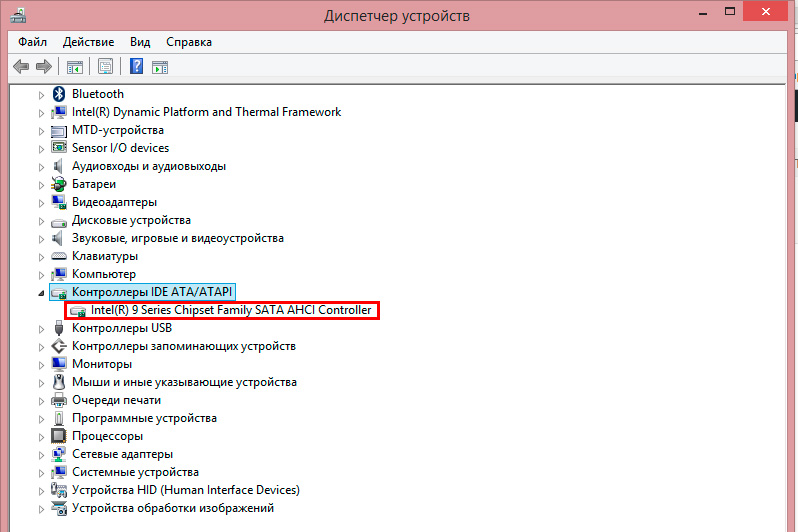
Pange tähele, et mõlemas kirjas olevad võti on sõna "AHCI" olemasolu. Kahjuks näitab määratud sõna puudumine, et teil on selline režiim keelatud, mitte loodud.
Täpsemalt, kui sõna "ide" vilgub selles reas, siis saate teid kindlaks teha selles, et teil pole soovitud režiimi, peate "IDE" eemaldamiseks ja AHCI installimiseks kõvasti tööd tegema.
Kui soovite tõesti kõike muuta, siis otse püüdlused tutvustada, kuidas lubada AHCI režiimi Windows 7 või 10.
Režiimi kaasamine
Kui Windows on teie nutikasse masinasse juba installitud, peate tegema süsteemi registrisse olulisi muudatusi. Järgides kogenud kasutajate soovitusi, õnnestub teil kindlasti ja see kroonitakse suure eduga.
Peamine pole mitte teha oma fantaasia kohandusi, eriti juhtudel, kui olete sedalaadi manipuleerimisega vähe tuttav.
Režiimi ühendamise algoritm
Esiteks peate enne operatsiooniruumi installimist õppima, et AHCI režiim tuleks sisse lülitada, vastasel juhul ei laadita opsüsteem lihtsalt järgneva taaskäivitamisega.
Käivitage registritoimetaja, selleks võite otsinguribalt ka käsu "Regedit" valida.
Registreeritud registris peate kõik saadaolevad filiaalid hoolikalt üle vaatama, et leida "HKEY_LOCAL_MACHINE \ SYSTEM \ CurrentControlset \ Services \ Services \ MSAHCI".
Avatud akna paremal küljel leiate klahvi "Start", mida peate vastavalt redigeerima.
Teie ees avatakse uus aken, milles peate määrama numbrilise parameetri. Kõige sagedamini, kui režiim on lahti ühendatud, saate vaikimisi tuvastada numbri 3 ja peaksite seda muutma 0 võrra.
Selle kohta on töö lõpule viidud, sulgege kõik aknad ja taaskäivitage oma arvuti.
Operatsioonisüsteemi käivitamise ajal helistage BIOS -ile. Seda tuleb teha mõne muudatuse tegemiseks, mis aktiveerivad AHCI emaplaadil.
Mõelge välja, kuidas BiOS IDE -s muutuda AHCI -ks on lihtne. Vahetult pärast BIOS -i laadimist minge vahekaardile Advanced ja seejärel avaneva loendisse leidke rida "SATA konfiguratsioon", klõpsake sellel. Kohe hüppab väike aken, kus on ainult kaks valikuvõimalust: IDE ja AHCI. Valige teine punkt.
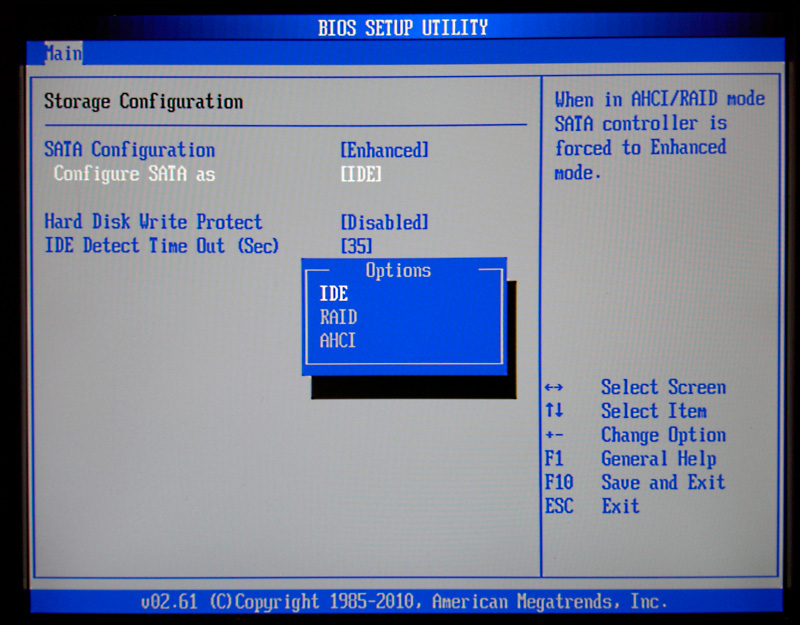
Määrake AHCI väärtus
Jääb kõigi BIOS -i muudatuste salvestamine vastavalt nuppu F10 "klahvi" F10 ". See järgib muidugi taaskäivitust, muudatused jõustuvad.
Kui tegite kõik algoritmi ettenähtud viisil, siis opsüsteemi käivitamisel tuvastab uued seadmed ja paigaldate draiverid automaatselt.
On aegu, kus kasutaja peab tegema vastupidiseid toiminguid, otsige võimalusi, kuidas BIOS -is AHCI välja lülitada.
Pole raske arvata, et plaani rakendamiseks peate tegema sama tee, mida kirjeldatakse ülal, ainult vastupidises järjekorras. Soovitav on alustada asjaoluga, et BIOS -is vahetab uus IDE režiim ja seejärel teha kõik muudatused registris. Niisiis, kuidas AHCI keelata, saate selle lihtsalt ise välja mõelda.
Niisiis, soovi AHCI režiimi ühendada on õigustatud uute edukate võimaluste ja tehnoloogiate tekkimisega. Neid toiminguid ei ole keeruline kannatlikkuse, tähelepanu ja vastava algoritmi juuresolekul, kuidas seda kõike vändata.
- « Magic WiFi paigaldamine ja seadistamine
- Kuidas teha muusikaga slaidiseanssi Movavi slaidiseansis »

